La carte SD n'apparaît pas ? Voici les solutions !
Vous connectez votre carte SD à l'ordinateur, mais elle n'apparaît pas. Que faire ?
Lisez les meilleures méthodes !
Les meilleures méthodes pour traiter une carte SD qui ne s'affiche pas :
Voici une liste de 5 méthodes et chacune d'entre elles est efficace. Choisissez la méthode qui vous convient le mieux !
Méthode 1. Dépoussiérer et nettoyer l’adaptateur et la carte SD
Souvent, en raison d'une utilisation négligente et prolongée d'une carte SD, il peut y avoir contamination de la carte ou de l'adaptateur. D'autre part, si vous ne les avez pas utilisés depuis longtemps et qu'ils ont accumulé de la poussière sur l'étagère comme un jouet abandonné, cela nuit également aux performances de la carte SD et du lecteur de carte.
Ces deux situations peuvent entraîner une rupture de contact entre eux et, par conséquent, la carte SD ne s'affiche pas.
La méthode numéro un est donc la suivante : essayer de nettoyer l'adaptateur et la carte SD.
Essuyez soigneusement tous les composants de la carte SD. Si vous voyez des taches sales qui ne peuvent pas être enlevées avec un chiffon sec, mouillez le chiffon (il doit être presque sec !) avec de l'eau ou, mieux encore, avec de l'alcool. Ne rayez pas la carte SD ! Appliquez un nettoyage doux.
Pour nettoyer l'adaptateur, soufflez simplement dessus ou vous pouvez utiliser de l'air comprimé pour nettoyer doucement le lecteur de carte.
Après cela, reconnectez la carte SD à l'adaptateur. Le problème devrait disparaître. Si ce n'est pas le cas, ne vous inquiétez pas ; il existe d’autres options utiles.
Méthode 2. Mettre à jour ou réinstaller le pilote de la carte SD
Une autre cause assez fréquente du non-affichage de la carte SD concerne les pilotes obsolètes. Vérifiez donc d'abord si vos lecteurs fonctionnent correctement.
Pour ce faire, suivez les étapes suivantes : Ouvrez le Gestionnaire de périphériques et trouvez-y votre lecteur de carte. En cas de problème, vous verrez un panneau jaune à côté ; il est probable que le lecteur de carte doive être mis à jour.

Voici ce que vous devez faire : connectez la carte SD à l'ordinateur, puis allez dans Panneau de configuration -> Système -> Gestionnaire de périphériques -> Pilotes de disque. Vous devez maintenant sélectionner la carte SD. Cliquez dessus avec le bouton droit de la souris, sélectionnez « Désinstaller » dans la liste fournie, puis sélectionnez « Rechercher les modifications sur le matériel ». Cette procédure lancera le processus de mise à jour du pilote.
Redémarrez l'ordinateur ; la carte SD doit être reconnue par l'ordinateur. Si cette méthode n’apporte aucune aide, passez à la suivante.
Méthode 3. Vérifier la carte SD avec un autre adaptateur ou un ordinateur
Essayez de connecter votre carte micro SD qui n'apparaît pas à un autre ordinateur. Si la carte SD fonctionne sur un autre ordinateur, il est très probable que le PC précédent ait un lecteur de carte défectueux ou que l'ordinateur lui-même soit incompatible avec la carte SD.
Si la carte mémoire n'apparaît pas sur un autre ordinateur, elle est probablement endommagée. Pour plus de précision, vous pouvez trouver un autre lecteur de cartes et essayer d'y connecter la carte mémoire. Vous aurez peut-être de la chance de cette façon.
Si cela ne marche pas, passez à la méthode 4.
Méthode 4. Changer la lettre de la carte SD
Parfois, la carte SD n'apparaît pas parce qu'aucune lettre de lecteur ne lui est attribuée. Selon la version du système d'exploitation, la lettre de lecteur peut être créée automatiquement ou alors vous recevrez le message d'erreur « Veuillez insérer le disque dans un disque amovible ». Cela signifie que vous devez vous-même attribuer une lettre de lecteur.
Cela peut se faire de la manière suivante : Cliquez avec le bouton droit de la souris sur le bouton « Démarrer ». Dans la liste, sélectionnez Gestion des disques.
Choisissez votre carte SD en cliquant sur le bouton droit de la souris. Sélectionnez « Changer la lettre et le chemin d'accès du lecteur ». Cliquez sur le bouton Modifier. Réaffectez une lettre de lecteur et cliquez sur OK. Si la carte mémoire n’a pas de lettre de lecteur, vous devez cliquer sur le bouton Ajouter.
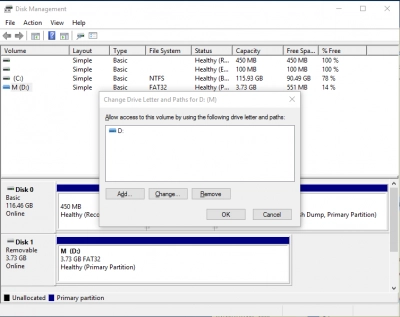
Il se peut que cette méthode ne vous apporte aucune aide ou que, pour une raison quelconque, elle ne fonctionne pas et que la carte SD n’apparaisse toujours pas ; ne vous découragez pas. La méthode suivante vous conviendra certainement.
Méthode 5. La carte SD n'apparaît toujours pas ? Essayez DiskInternals Partition Recovery
Si la carte SD n'apparaît toujours pas, vous pouvez utiliser l'outil logiciel DiskInternals Partition Recovery.
Sa principale différence avec les autres applications est la présence de plusieurs modes de récupération des données : « reader », « uneraser » ou « recovery ». Et si la carte SD n'apparaît pas sur votre ordinateur, vous pouvez utiliser le mode reader (lecture), où vous pouvez ouvrir et lire les disques comme dans l'explorateur de fichiers.
Aucune compétence supplémentaire n'est nécessaire ; il suffit de télécharger la version d'essai gratuite de ce logiciel et vous obtiendrez de l'aide pour ouvrir les cartes SD, SDHC ou simplement micro SD qui ne s'affichent pas. En choisissant cette méthode, vous n'avez pas à vous soucier de l'intégrité des données ; il n'y a aucun risque pour vos photos, fichiers Excel, vidéos, musiques, documents, etc.
Bonne chance !

